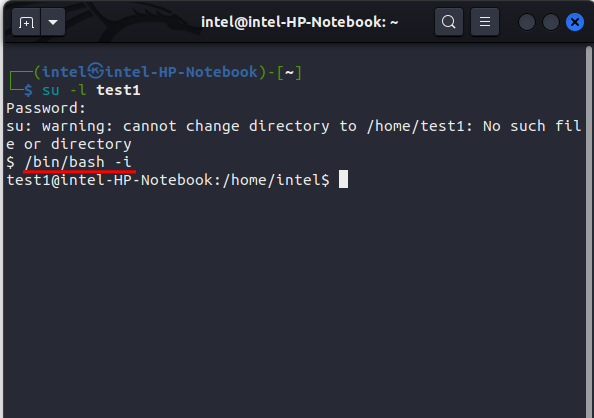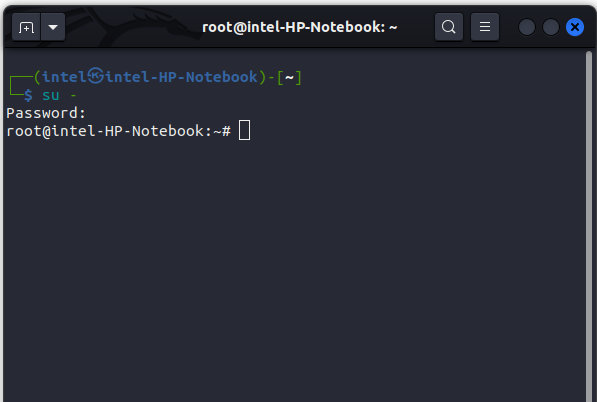Para proteger o kernel do Linux contra acesso não autorizado, o sistema operacional oferece a opção de criar diferentes usuários com diferentes privilégios. Você pode alternar usuários facilmente no Linux usando comandos. Neste artigo, exploraremos alguns métodos diferentes sobre como alternar usuários diretamente do seu terminal Linux, independentemente de você querer executar tarefas administrativas ou simplesmente precisar executar comandos como um superusuário.
Índice
Três tipos de usuários no Linux
Antes de começarmos a trocar de usuários, vamos ver os diferentes tipos de usuários no Linux. Existem três tipos diferentes de usuários do Linux:
Usuário do sistema ou usuário sem login: Esses tipos de usuários não têm acesso de login nem acesso ao shell. Eles são comumente usados para executar determinados serviços ou aplicativos. Para saber mais sobre usuários sem login, confira nosso artigo sobre como criar um usuário sem login no Linux. Usuário comum: esses tipos de contas de usuário têm acesso limitado ao sistema de arquivos de acordo com suas permissões de arquivo. No entanto, eles podem usar os comandos su ou sudo para obter direitos administrativos. Usuário raiz (superusuário/administrador): esses tipos de contas de usuário têm acesso completo e irrestrito a todo o sistema de arquivos com o mais alto nível de autorização de segurança.
Como mudar de usuário no Linux usando o comando su
O comando su, que significa switch user, é uma ferramenta poderosa para mudar de uma conta de usuário para outra. A sintaxe para alternar usuários usando o comando su no Terminal Linux é:
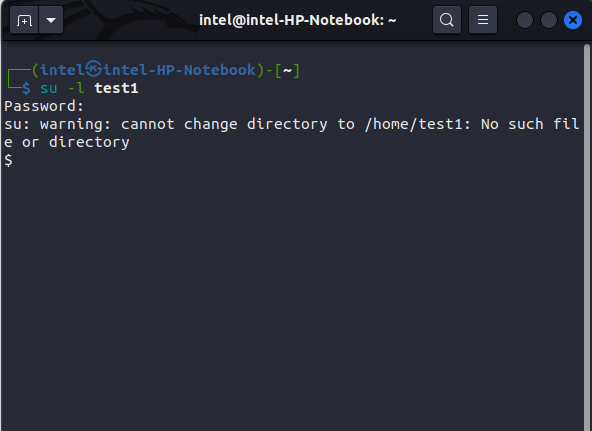 su
su
Na sintaxe acima, substitua
1. Alterar para usuário regular
Para alternar para usuários regulares do Linux com o comando sudo no Linux, use esta sintaxe:
sudo-u
Na sintaxe acima,
o sinalizador-u é usado para especificar o nome de usuário para o qual você deseja alternar/bin/bash especifica para gerar um shell bash para este usuário
Por exemplo, se você deseja alternar para o usuário test1, use o seguinte comando sudo:
sudo-u test1/bin/bash
Depois de executar o comando acima, você será solicitado a fornecer a senha do usuário root. Digite a senha do root e aperte enter. O prompt agora mostrará o nome de usuário trocado.
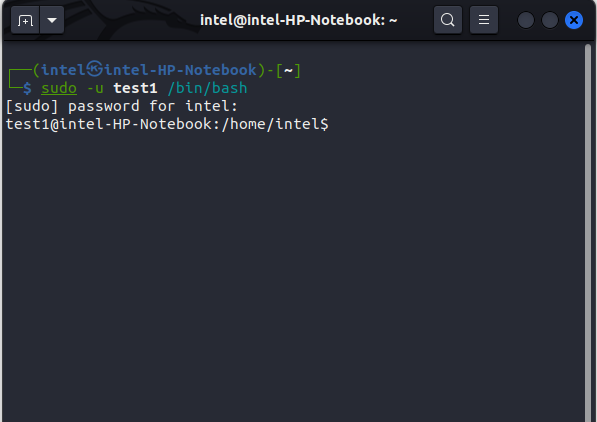
2. Alternar para o usuário root
Para alternar para o usuário root com o comando sudo:
sudo-u root/bin/bash
Em seguida, digite a senha root e pressione enter. Seu prompt de shell agora mudará para o nome de usuário root.
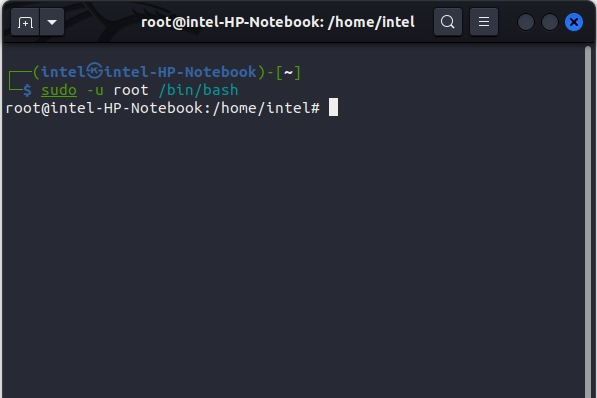
Perguntas Frequentes
Como vejo usuários no Linux?
Todas as informações do usuário são armazenadas no arquivo/etc/passwd. Use o comando cat para visualizar o conteúdo do arquivo como: cat/etc/passwd
Posso mudar para outro usuário sem saber sua senha?
Não, você precisa saber a senha de o usuário para o qual você deseja alternar. Se você estiver logado como usuário root, poderá alternar sem saber a senha.
Deixe um comentário
O RTX 4060 Ti finalmente chegou, chegando com o RTX 4060 básico a um preço atraente o suficiente para fazer os jogadores considerarem atualizar sua placa gráfica. Mas você deveria? Iremos nos aprofundar e comparar o RTX 4060 […]
Há muito debate na internet sobre AR (realidade aumentada) vs VR (realidade virtual), então não adicionarei mais combustível para o fogo, mas uma das coisas que notamos ao usar o Nreal Air é que o VR […]
Existem algumas escolhas de design questionáveis em Redfall, uma mistura da famosa fórmula incompleta de Arkane. Adoro jogos feitos pela Arkane Studios, com Dishonored se tornando um título que revisito de vez em quando por sua jogabilidade emergente única. E […]